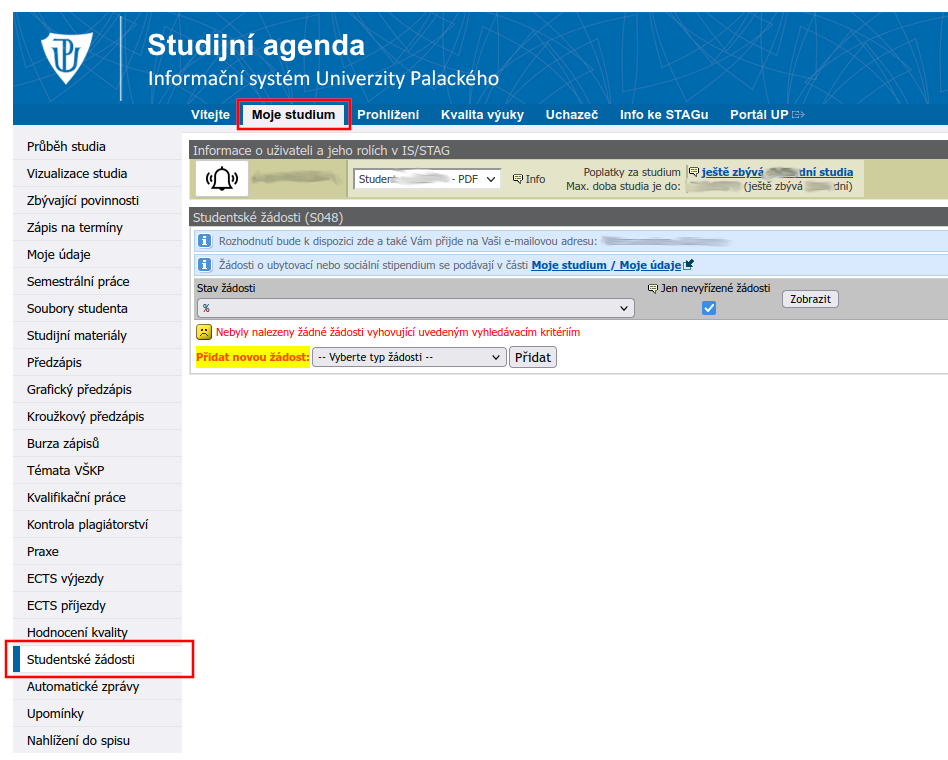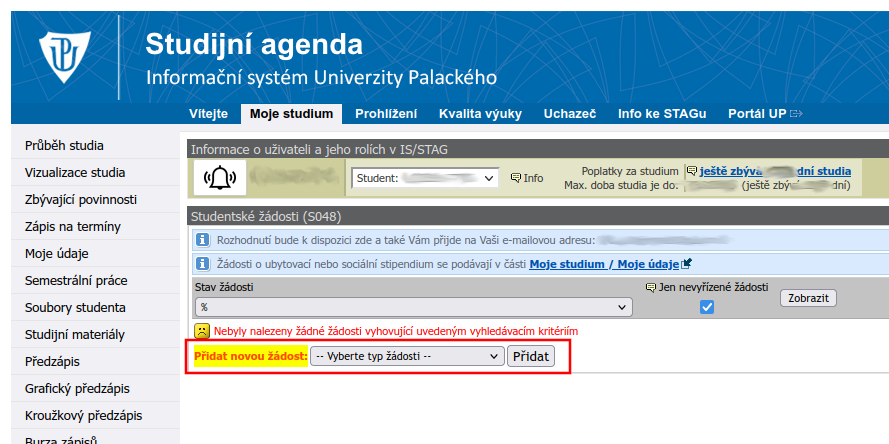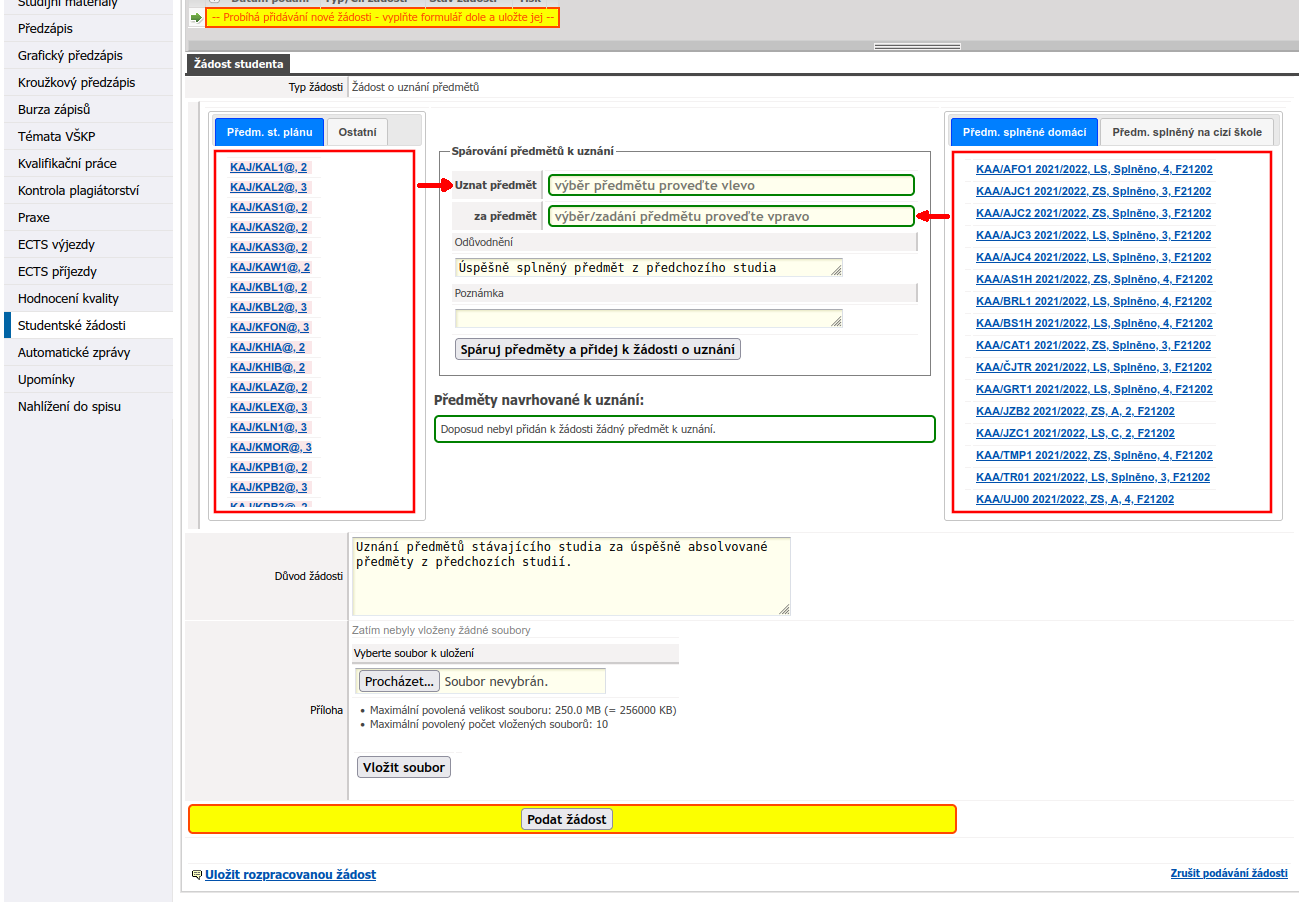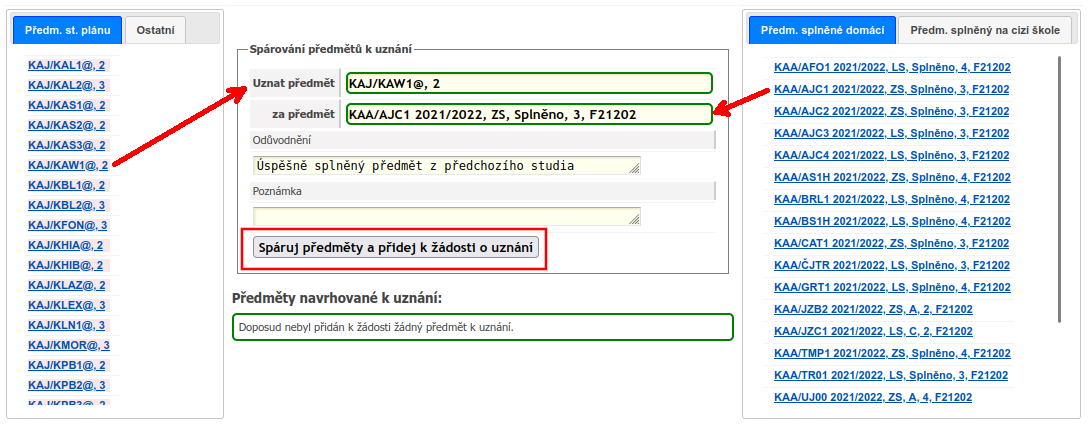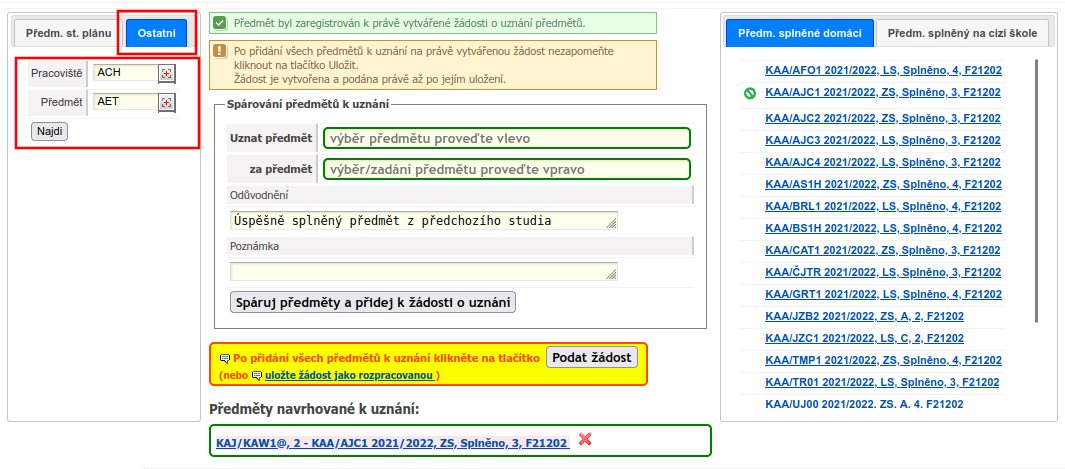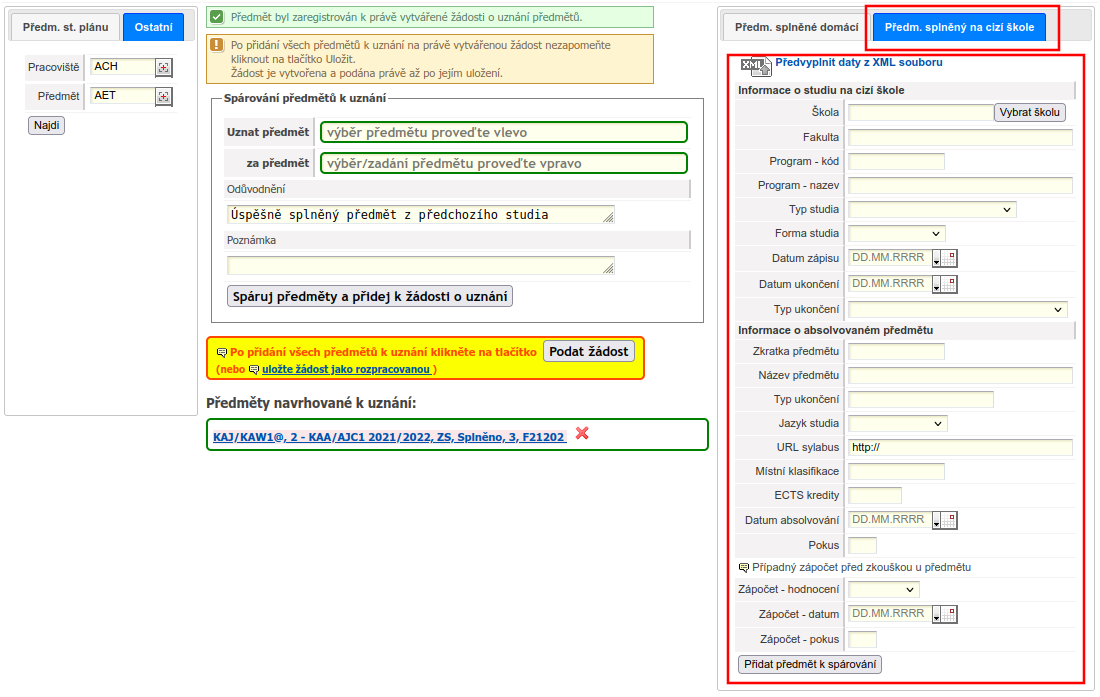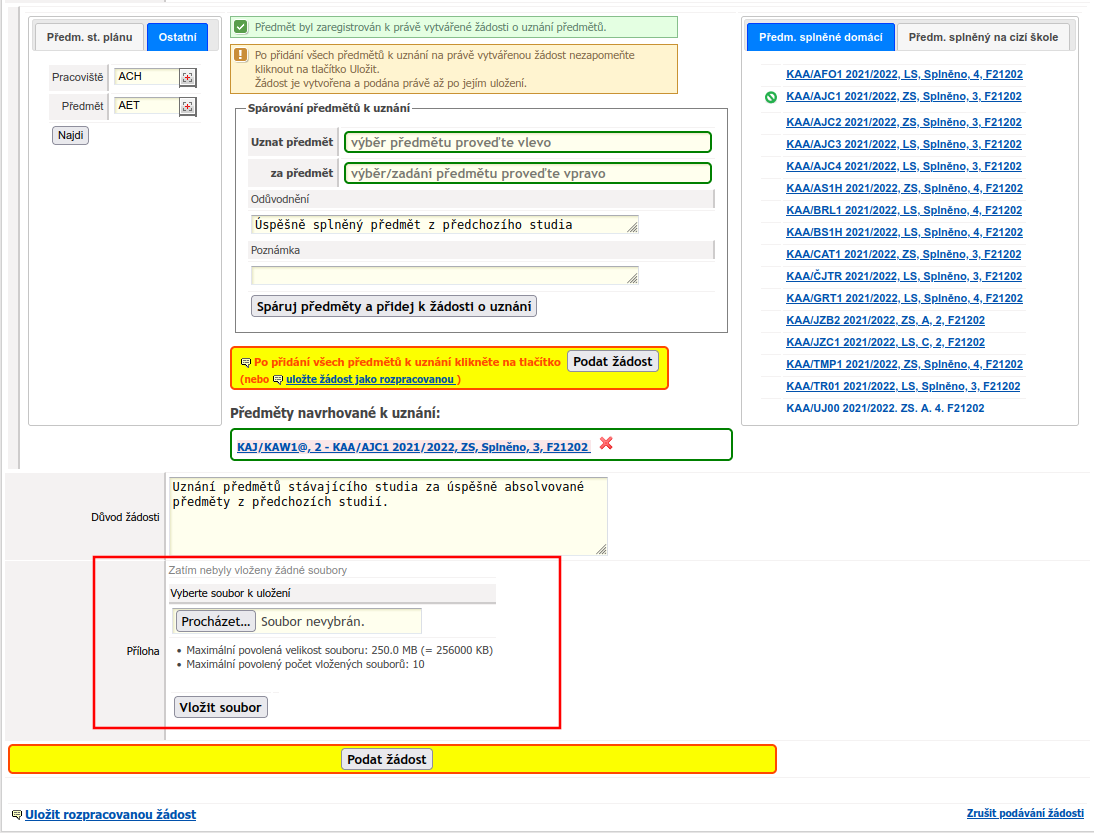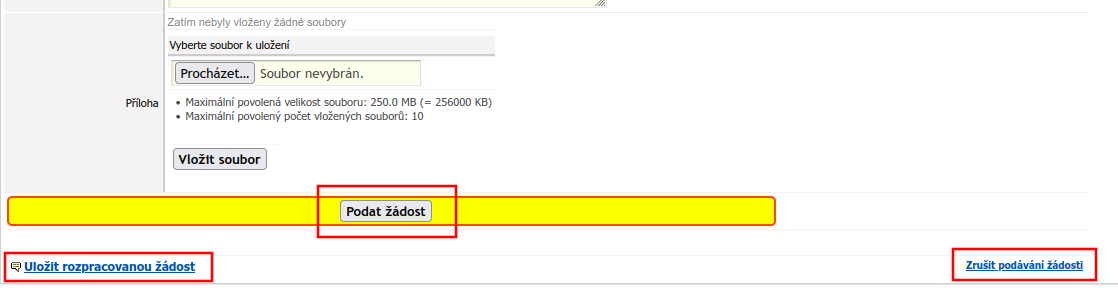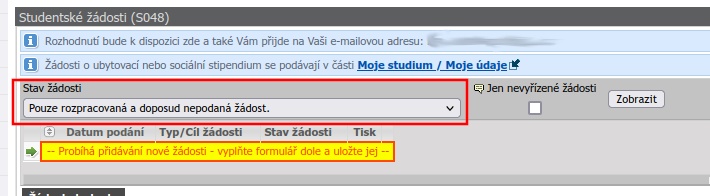Podani zadosti o uznani predmetu studentem: Porovnání verzí
Bez shrnutí editace značka: editace z Vizuálního editoru |
Bez shrnutí editace |
||
| Řádek 1: | Řádek 1: | ||
Podávání žádosti o uznání studentem {{DISPLAYTITLE:Podání žádosti o uznání předmětu studentem}} | Podávání žádosti o uznání studentem {{DISPLAYTITLE:Podání žádosti o uznání předmětu studentem}} | ||
= Kde najdu rozhraní pro žádost o uznání = | = Kde najdu rozhraní pro žádost o uznání = | ||
Ve webovém Portálu, záložka '''„Moje studium“''' a následně '''„Studentské žádosti“'''.[[Soubor:01-kde-to-najdu.png|centre]] | Ve webovém Portálu, záložka '''„Moje studium“''' a následně '''„Studentské žádosti“'''. | ||
[[Soubor:01-kde-to-najdu.png|centre]] | |||
= Založení žádosti = | = Založení žádosti = | ||
Novou žádost o uznání předmětů založíme přes volbu '''„Přidat novou žádost“''', kde zvolíme '''žádost o uznání předmětů''' a potvrdíme pomocí „Přidat“. | Novou žádost o uznání předmětů založíme přes volbu '''„Přidat novou žádost“''', kde zvolíme '''žádost o uznání předmětů''' a potvrdíme pomocí „Přidat“. | ||
[[Soubor:02-zacinam-pridavat.png|centre]] | |||
[[ | |||
= Přidání předmětů = | = Přidání předmětů = | ||
Objeví se nám formulář pro zadání předmětů, které chceme uznat (levá část) a na základě kterých chceme uznávat (pravá část). | Objeví se nám formulář pro zadání předmětů, které chceme uznat (levá část) a na základě kterých chceme uznávat (pravá část). | ||
[[Soubor:03-vyber-ze-studijniho-planu-1.png|centre]] | |||
[[ | |||
V základním nastavení párujeme předměty ze stávajícího studia vůči předmětům, které máme splněné na naší univerzitě v přechodím studiu. | V základním nastavení párujeme předměty ze stávajícího studia vůči předmětům, které máme splněné na naší univerzitě v přechodím studiu. | ||
Klikáním na levou a pravou část vytvoříme pár „nově uznávaný předmět – uznávající splněný předmět“. Tento pár přidáme do žádosti pomocí tlačítka „'''Spáruj předměty a přidej k žádosti o uznání'''“. Každou dvojici musíme přidat samostatně. | Klikáním na levou a pravou část vytvoříme pár „nově uznávaný předmět – uznávající splněný předmět“. Tento pár přidáme do žádosti pomocí tlačítka „'''Spáruj předměty a přidej k žádosti o uznání'''“. Každou dvojici musíme přidat samostatně. | ||
[[Soubor:04-vyber-ze-studijniho-planu-2.png|centre]] | |||
[[ | |||
Po odklepnutí přidání dojde přidání zvolené dvojice předmětů do seznamu předmětů v žádosti. | Po odklepnutí přidání dojde přidání zvolené dvojice předmětů do seznamu předmětů v žádosti. | ||
[[Soubor:05-vybrano.png|centre]] | |||
[[ | |||
Odtud můžeme předměty odebrat pomocí symbolu křížku. | Odtud můžeme předměty odebrat pomocí symbolu křížku. | ||
= Přidání předmětů mimo studijní plán = | = Přidání předmětů mimo studijní plán = | ||
Systém nám v základu nabízí k uznání jen ty předměty, které máme zapsané ve studijním plánu. Můžeme ale zvolit i z dalších předmětů naší univerzity mimo studijní plán a to tak, že zvolíme kartu „Ostatní“ a poté vybereme předmět podle zkratky katedry (Pracoviště) a zkratky samotného předmětu. | Systém nám v základu nabízí k uznání jen ty předměty, které máme zapsané ve studijním plánu. Můžeme ale zvolit i z dalších předmětů naší univerzity mimo studijní plán a to tak, že zvolíme kartu „Ostatní“ a poté vybereme předmět podle zkratky katedry (Pracoviště) a zkratky samotného předmětu. | ||
[[Soubor:06-vyber-mimo-studplan.png|centre]] | |||
[[ | |||
= Žádost o uznán na základě předmětu splněného mimo UP = | = Žádost o uznán na základě předmětu splněného mimo UP = | ||
| Řádek 45: | Řádek 29: | ||
'''Zde doporučujeme, aby jste se důkladně seznámili s tím, jakým způsobem máte dokládat předchozí splněné studium. Důkazní břemeno je v tomto případě výlučně na studentovi a je jeho starostí, aby doložené informace byly pravdivé a nezávisle ověřitelné.''' | '''Zde doporučujeme, aby jste se důkladně seznámili s tím, jakým způsobem máte dokládat předchozí splněné studium. Důkazní břemeno je v tomto případě výlučně na studentovi a je jeho starostí, aby doložené informace byly pravdivé a nezávisle ověřitelné.''' | ||
[[Soubor:07-vyber-mimo-univerzitu.png|centre]] | |||
[[ | |||
= Přikládání příloh = | = Přikládání příloh = | ||
Zvláště v případě dokládání předchozího studia je žádoucí doložit splněná studia pomocí souborů, které studentovo tvrzení potvrzují. Systém umožňuje k žádosti přiložit soubory, maximálně 10 souborů o velikosti 250 MB. V případě, že potřebujete přiložit více menších souborů, můžete je odevzdat jako komprimovaný archiv (např. .zip). | Zvláště v případě dokládání předchozího studia je žádoucí doložit splněná studia pomocí souborů, které studentovo tvrzení potvrzují. Systém umožňuje k žádosti přiložit soubory, maximálně 10 souborů o velikosti 250 MB. V případě, že potřebujete přiložit více menších souborů, můžete je odevzdat jako komprimovaný archiv (např. .zip). | ||
[[Soubor:08-pridani-prilohy.png|centre]] | |||
[[ | |||
= Odevzdání, uložení a zrušení žádosti = | = Odevzdání, uložení a zrušení žádosti = | ||
| Řádek 67: | Řádek 46: | ||
'''Zrušit podání žádosti '''– žádost je zrušena, v případě odevzdání stažena. | '''Zrušit podání žádosti '''– žádost je zrušena, v případě odevzdání stažena. | ||
[[Soubor:09-ulozeni-odevzdani-zruseni.png|centre]] | |||
[[ | |||
= Filtrace žádostí = | = Filtrace žádostí = | ||
| Řádek 74: | Řádek 52: | ||
V horní části formuláře je filtr, umožňující zobrazit informace o všech žádostech, které student rozpracoval, odevzdal, byly mu uznány či neuznány, případně byly zrušeny. Volbou filtru je možné měnit seznam zobrazených žádostí. | V horní části formuláře je filtr, umožňující zobrazit informace o všech žádostech, které student rozpracoval, odevzdal, byly mu uznány či neuznány, případně byly zrušeny. Volbou filtru je možné měnit seznam zobrazených žádostí. | ||
[[ | [[Soubor:10-filtry.png|centre]] | ||
= Nejčastější dotazy = | = Nejčastější dotazy = | ||
Aktuální verze z 17. 2. 2023, 12:13
Podávání žádosti o uznání studentem
Kde najdu rozhraní pro žádost o uznání
Ve webovém Portálu, záložka „Moje studium“ a následně „Studentské žádosti“.
Založení žádosti
Novou žádost o uznání předmětů založíme přes volbu „Přidat novou žádost“, kde zvolíme žádost o uznání předmětů a potvrdíme pomocí „Přidat“.
Přidání předmětů
Objeví se nám formulář pro zadání předmětů, které chceme uznat (levá část) a na základě kterých chceme uznávat (pravá část).
V základním nastavení párujeme předměty ze stávajícího studia vůči předmětům, které máme splněné na naší univerzitě v přechodím studiu.
Klikáním na levou a pravou část vytvoříme pár „nově uznávaný předmět – uznávající splněný předmět“. Tento pár přidáme do žádosti pomocí tlačítka „Spáruj předměty a přidej k žádosti o uznání“. Každou dvojici musíme přidat samostatně.
Po odklepnutí přidání dojde přidání zvolené dvojice předmětů do seznamu předmětů v žádosti.
Odtud můžeme předměty odebrat pomocí symbolu křížku.
Přidání předmětů mimo studijní plán
Systém nám v základu nabízí k uznání jen ty předměty, které máme zapsané ve studijním plánu. Můžeme ale zvolit i z dalších předmětů naší univerzity mimo studijní plán a to tak, že zvolíme kartu „Ostatní“ a poté vybereme předmět podle zkratky katedry (Pracoviště) a zkratky samotného předmětu.
Žádost o uznán na základě předmětu splněného mimo UP
Pokud žádáme o uznání na základě předmětu z jiné školy mimo naši univerzitu, je nutné přejít do části „Předm. splněný na cizí škole“ a pečlivě vyplnit detailnější informace o splněném předmětu.
Zde doporučujeme, aby jste se důkladně seznámili s tím, jakým způsobem máte dokládat předchozí splněné studium. Důkazní břemeno je v tomto případě výlučně na studentovi a je jeho starostí, aby doložené informace byly pravdivé a nezávisle ověřitelné.
Přikládání příloh
Zvláště v případě dokládání předchozího studia je žádoucí doložit splněná studia pomocí souborů, které studentovo tvrzení potvrzují. Systém umožňuje k žádosti přiložit soubory, maximálně 10 souborů o velikosti 250 MB. V případě, že potřebujete přiložit více menších souborů, můžete je odevzdat jako komprimovaný archiv (např. .zip).
Odevzdání, uložení a zrušení žádosti
Po sestavení žádosti se studentovi nabízejí tři možnosti, co dále.
Uložit rozpracovanou žádost – použijeme, pokud žádost ještě nemáme kompletní a chceme ji dále upravovat. taková žádost dosud nemá přidělené spisové číslo a není považována za odevzdanou.
Podat žádost – Potvrzením této volby je žádost elektronicky podána, dostane spisové číslo a je zaslána ke zpracování (které může nastat na základě dalších podmínek, které fakulta stanoví). Odevzdáním je do systému zaslána žádost ve formě, kterou již nelze měnit a pokud v uložené lokální verzi provedete další změny, musí dojít k novému odevzdání a tím zakládáte další, novou žádost.
Zrušit podání žádosti – žádost je zrušena, v případě odevzdání stažena.
Filtrace žádostí
V horní části formuláře je filtr, umožňující zobrazit informace o všech žádostech, které student rozpracoval, odevzdal, byly mu uznány či neuznány, případně byly zrušeny. Volbou filtru je možné měnit seznam zobrazených žádostí.
Nejčastější dotazy
Dotaz: Jak podám žádost o uznání předmětu na základě více splněných předmětů, které společně svými sylaby pokrývají obsah předmětu o jehož uznání žádám.
Odpověď: Do žádosti uveďte žádaný předmět vícekrát, pod sebe, a ke každému přidejte jeden z předmětů, na základě jehož splnění žádáte. Bude to vypadat takto:
A – B1
A – B2
… a předmět bude posouzen na základě průniku všech zadaných kombinací. Na technickém řešení pro zadání více uznávajících předmětů se pracuje.